Artikel importieren
Elemente und Interaktionen können mit einem Vorgang namens Importieren von einem Computer auf einen anderen importiert werden.
Die Schritte zum Importieren von Elementen sind wie folgt.
1. Klicken Sie auf Artikel auf der Bewertung Builder Bar.
Dadurch gelangen Sie in die Objektbibliothek, die Sie auf der linken Seite sehen.
2. Klicken Sie auf die Item-Klasse (d. h. Ordner) in der Bibliothek, in die Sie das neue Element importieren möchten.
3. Klicken Sie auf Importieren in der Tastenbank unterhalb der Bibliothek.
Dadurch wird ein Dialogfeld geöffnet, in dem Sie das Format des zu importierenden Elements auswählen können. Die unterstützten Eingabeformate sind: QTI (Question and Test Interoperability) Pakete oder Items, APIP (Accessible Portable Item Protocol) Pakete, RDF (Resource Description Framework) oder CSV (Comma-Separated Values) Dateien. Stellen Sie sicher, dass das zu importierende Item in diesem Format vorliegt, sonst funktioniert der Import nicht.
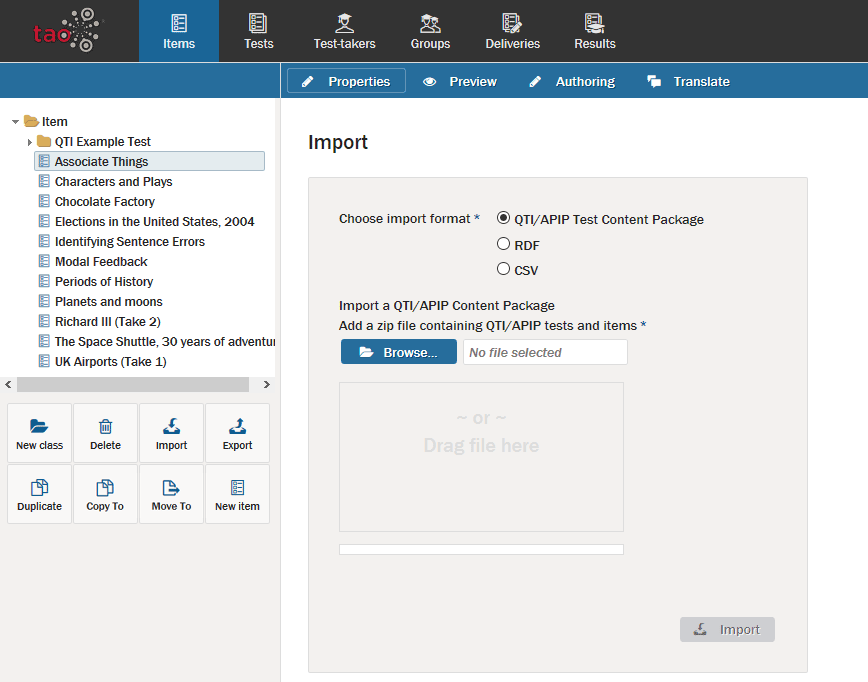
4. Klicken Sie auf die blaue Schaltfläche Durchsuchen, um die für den Import vorgesehene Datei zu finden (alternativ kann die Datei per Drag & Drop in das Feld unter der Schaltfläche gezogen werden).
5. Wenn das Element ausgewählt ist, klicken Sie auf die blaue Schaltfläche Importieren.
Dadurch wird das Element in die Elementbibliothek importiert, woraufhin es zu Tests hinzugefügt oder geändert werden kann.
